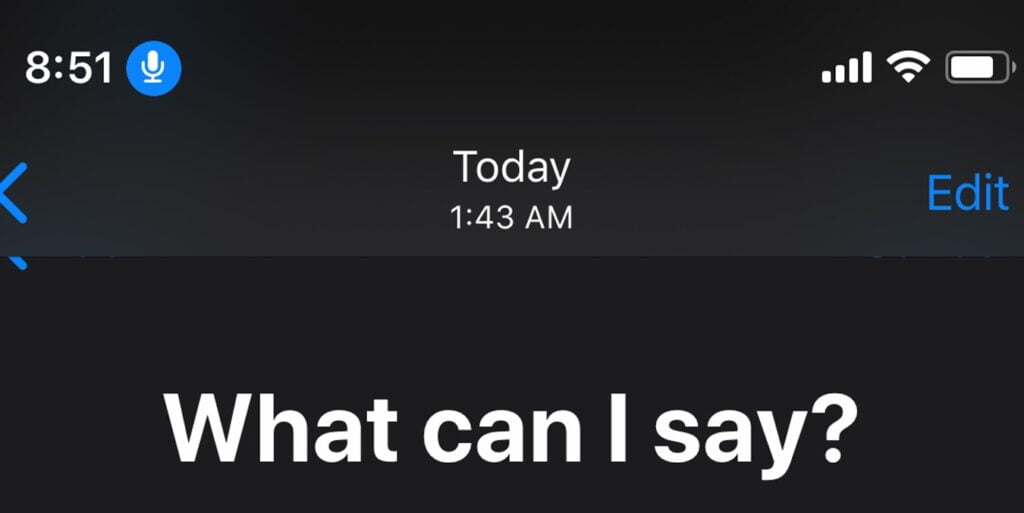Las últimas iteraciones de los sistemas operativos de Apple (p. ej., iOS 13, iPadOS 13 y macOS Catalina) ofrecen una nueva función de accesibilidad conocida como control por voz. Control de voz le permite controlar todo su dispositivo usando solo su voz. Es una gran característica para aquellos que pueden tener dificultades para operar su dispositivo utilizando métodos de entrada tradicionales. Al usar Control de voz, todo en la pantalla se puede controlar con su voz.
El objetivo básico de Voice Control es permitirle controlar fácilmente todos los aspectos de su dispositivo usando su voz. El control de voz le permite navegar mediante el uso de etiquetas que se colocan junto a los elementos o cuadrículas en los que se puede hacer clic. Este sistema de etiquetas y cuadrículas permite a los usuarios iniciar aplicaciones, seleccionar opciones de aplicaciones adicionales, realizar llamadas, enviar mensajes y más. Voice Control también se puede usar además de Siri, el Asistente de voz de Apple, que es muy útil en sí mismo pero no ofrece el control total del dispositivo que ofrece Voice Control.
Para habilitar Control de voz en su iPhone/iPad:
1. Abra la aplicación Configuración y navegue hasta «Accesibilidad -> Control de voz».
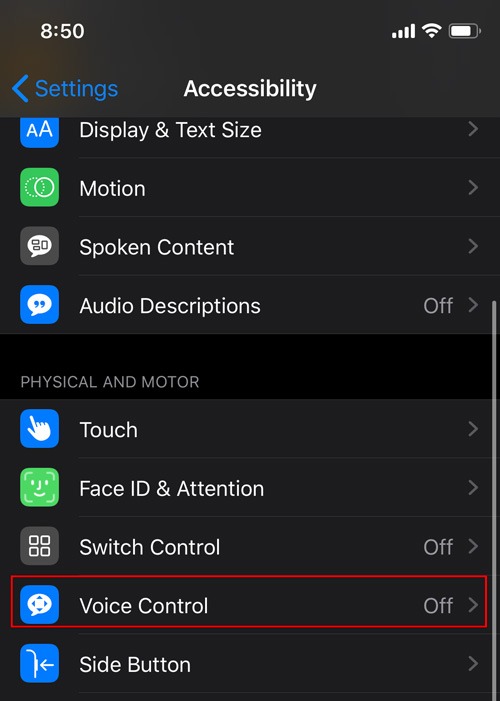
2. Toque «Configurar control de voz».
3. Mientras configura Voice Control, se le presentará una lista de comandos que puede usar para ejecutar Voice Control.
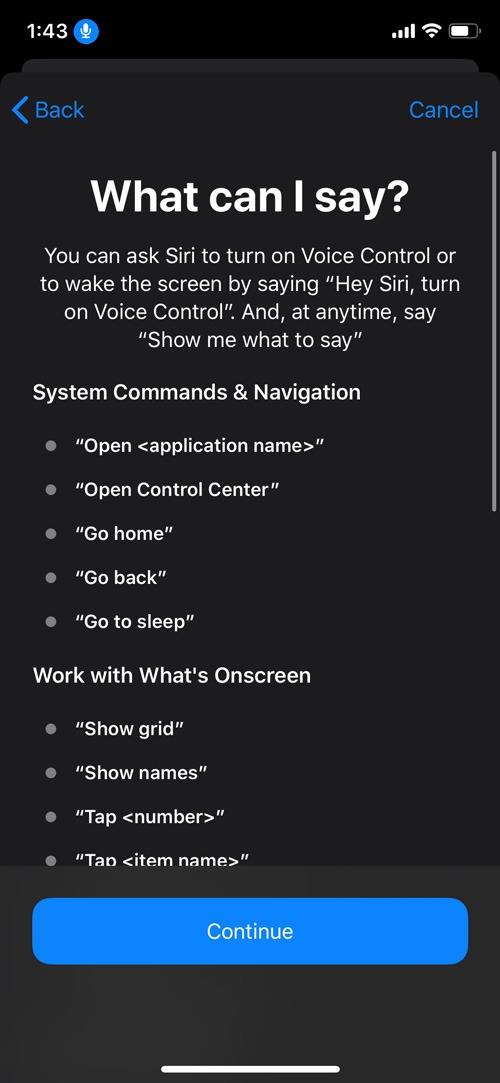
Los comandos básicos incluyen «Abrir centro de control», «Ir a casa», «Mostrar cuadrícula», etc. Con estos comandos, puede navegar por todo su dispositivo usando su voz.
Cada vez que Control de voz esté habilitado, verá un pequeño icono de micrófono azul en la barra de notificaciones de su dispositivo:
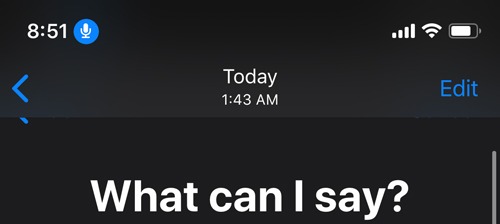
4. Si desea crear un comando personalizado o ver la lista completa de comandos que puede usar, simplemente seleccione «Personalizar comandos» en el menú Control de voz. Para crear un nuevo comando, deberá especificar la frase que pronunciará el usuario para habilitar el comando y la acción o aplicación resultante que desea que abra el comando. Una vez hecho esto, simplemente guarde y podrá usar el comando recién agregado.
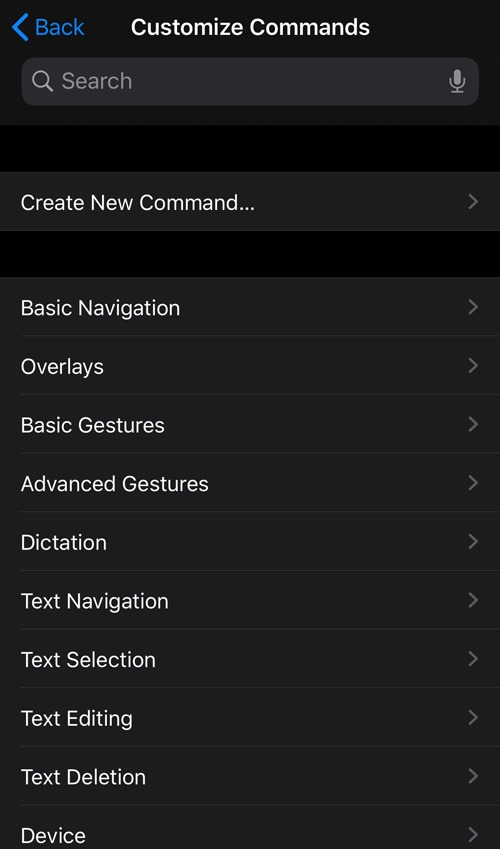
Con el menú «Personalizar comandos», también puede optar por deshabilitar comandos específicos si no desea usarlos. Otra opción es habilitar «Se requiere confirmación» para un comando. Esto no está habilitado de forma predeterminada, pero si elige habilitarlo, cada vez que diga un comando, deberá confirmarlo tocando en su pantalla o diciendo «Toque Ejecutar» para que se ejecute el comando. Es bastante ordenado, pero puede ser una molestia para algunos.
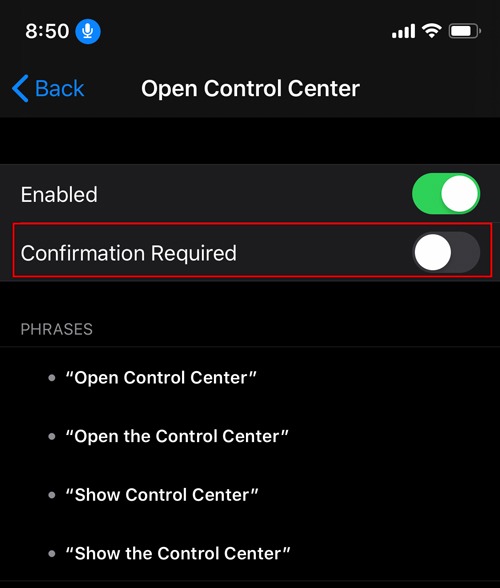
Para navegar por su dispositivo, puede optar por habilitar Cuadrículas para mostrar diferentes cuadrículas en el dispositivo. Luego, al pronunciar el número de cuadrícula que desea ampliar, puede hacer que su dispositivo se enfoque en esa parte. Esto, a su vez, lo ayudará a navegar más o acercar una parte específica de la pantalla. Para mostrar cuadrículas, simplemente diga «Mostrar cuadrícula». Una vez que las cuadrículas estén habilitadas en la pantalla, simplemente mencione el número de cuadrícula que desea ampliar.
También puede elegir agregar palabras a la lista de vocabulario del dispositivo para comandos personalizados. Para hacer esto, en la sección Control de voz, haga clic en Vocabulario.
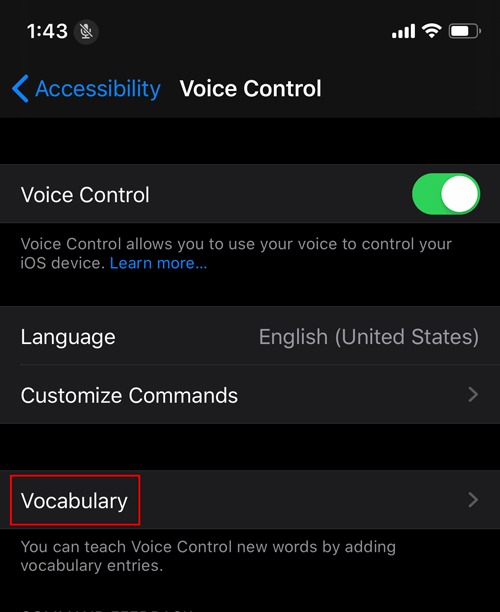
Aquí, haga clic en el ícono Más en la parte superior-
esquina derecha para agregar una nueva palabra que le gustaría usar en Control de voz. Una vez agregado, puede optar por crear un nuevo comando con la nueva palabra.
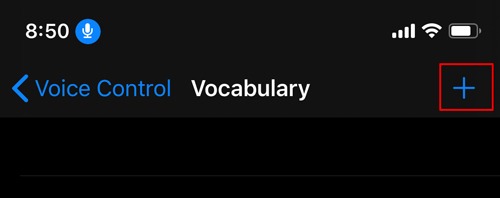
Usando los consejos mencionados anteriormente, puede habilitar y usar fácilmente el Control de voz en su dispositivo iOS. ¿Ha encontrado el control por voz efectivo y útil para usted o para un amigo o familiar? Háganos saber en la sección de comentarios.